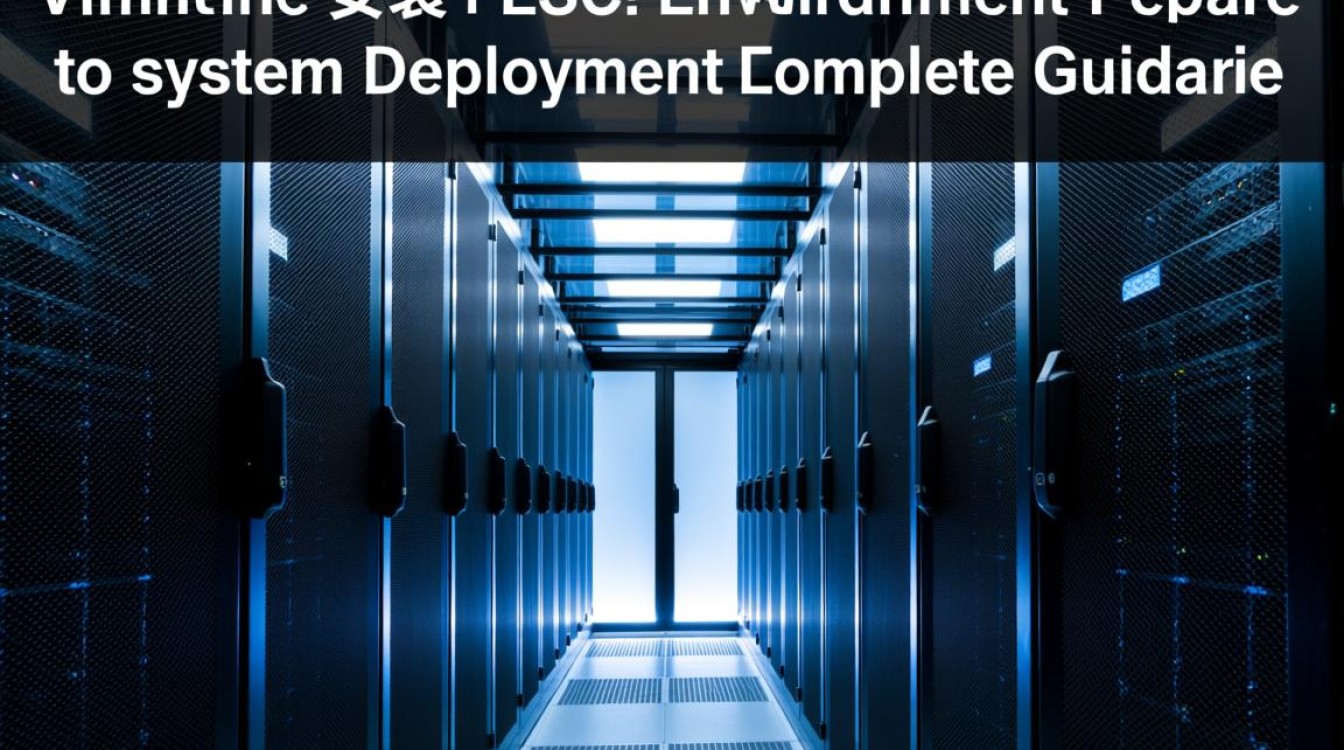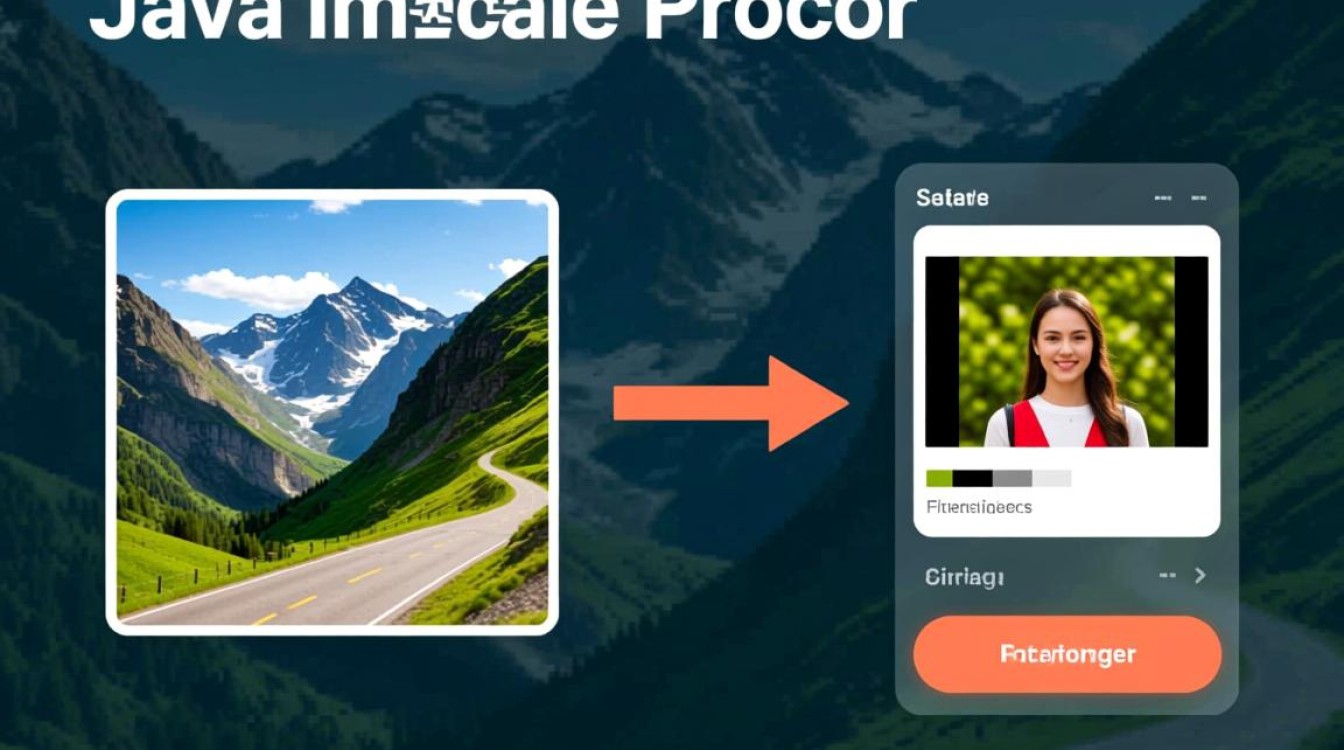虚拟机软件的选择与安装
在调整虚拟机之前,首先需要选择合适的虚拟机软件,目前主流的虚拟机软件包括VMware Workstation、VirtualBox、Hyper-V等,VMware Workstation功能强大,适合专业用户,支持多种操作系统和高级功能;VirtualBox作为开源软件,免费且跨平台,适合个人用户和小型团队;Hyper-V则是Windows系统自带的虚拟化平台,适合已集成在Windows环境中的用户。

安装虚拟机软件时,需确保操作系统版本与软件兼容,例如VMware Workstation 16 Pro不支持Windows 11的早期版本,安装完成后,建议根据官方指南完成初始配置,如开启硬件虚拟化支持(BIOS/UEFI中的VT-x/AMD-V),这是虚拟机正常运行的前提。
创建虚拟机时的基础配置
创建虚拟机是调整的第一步,合理的初始配置能减少后续优化的工作量。
- 硬件资源分配:根据宿主机(物理机)的配置分配CPU、内存、硬盘等资源,CPU核心数建议至少2核,内存至少4GB(Windows系统推荐8GB以上),硬盘类型选择“SCSI”或“NVMe”(性能优于IDE),容量预留至少50GB,并选择“动态扩展”以节省空间。
- 操作系统安装:通过ISO镜像文件安装操作系统时,建议选择“简易安装”模式(如VMware的Easy Install),可自动输入系统信息、密码等,简化流程,安装完成后,安装VMware Tools或VirtualBox Guest Additions,以增强显卡、鼠标、网络等功能的兼容性。
- 网络设置:默认使用“NAT模式”,虚拟机可通过宿主机访问外网,但无法直接被局域网其他设备访问;若需虚拟机与宿主机或局域网设备通信,可选择“桥接模式”,虚拟机将作为独立设备接入网络。
性能优化:CPU与内存调整
虚拟机性能卡顿通常与CPU和内存分配有关,需根据实际需求动态调整。

- CPU调整:在虚拟机设置中,可通过“处理器”选项调整CPU核心数和频率,若虚拟机运行高负载任务(如视频编辑、编译代码),可增加核心数;若宿主机自身任务繁重,则需减少分配的核心数,避免资源争抢,部分虚拟机软件支持“CPU亲和性”设置,可将虚拟机固定到特定物理CPU核心,提升稳定性。
- 内存调整:内存不足是虚拟机卡顿的主要原因,可通过“内存”选项动态调整分配大小,部分软件(如VMware)支持“内存过载”(Memory Overcommit),允许分配超过宿机实际内存的总量,但需谨慎使用,避免宿机内存耗尽,若虚拟机频繁使用虚拟内存(硬盘空间模拟内存),可考虑启用“内存 ballooning”技术,让宿机动态回收闲置内存。
存储优化:硬盘与I/O性能
虚拟机硬盘性能直接影响文件读写和系统响应速度,需从硬盘类型、缓存、分区等方面优化。
- 硬盘类型选择:VMware的“NVMe”和VirtualBox的“VMDK”/“VDI”硬盘格式性能优于传统IDE格式,适合需要频繁读写的场景,若宿主机支持SSD,建议将虚拟机硬盘文件存储在SSD上,而非机械硬盘。
- I/O控制:在虚拟机设置中,可调整“磁盘I/O限制”或“磁盘模式”,VMware的“独立于非持久模式”下,所有写入操作仅存在于内存中,重启后恢复初始状态,适合测试环境;“持久模式”则将写入永久保存到硬盘,适合生产环境。
- 分区与文件系统:避免将虚拟机硬盘文件存储在宿机系统盘(尤其是C盘),建议单独划分分区或使用高速存储,虚拟机内部可调整分区大小,例如通过“磁盘管理”工具扩展系统分区,或使用第三方工具(如AOMEI Partition Assistant)无损调整分区。
网络与显示优化
网络和显示设置是虚拟机使用体验的关键,需根据场景灵活调整。
- 网络优化:若虚拟机需要高速网络,可启用“SR-IOV”技术(需硬件支持),直接将物理网卡分配给虚拟机,减少网络延迟,对于NAT模式,可调整“NAT设置”中的端口转发规则,实现宿机与虚拟机的端口映射。
- 显示优化:默认虚拟机显示性能较差,需安装VMware Tools或VirtualBox Guest Additions,以启用3D加速、分辨率自适应等功能,在虚拟机设置中,可调整“显示器”的内存大小(如128MB),并启用“加速3D图形”,提升图形处理能力。
资源管理与维护
长期使用虚拟机后,需定期进行资源管理,避免性能下降。

- 快照管理:快照可保存虚拟机某个时刻的状态,便于恢复,但频繁创建快照会占用大量磁盘空间,建议仅在关键操作前创建,并定期清理旧快照。
- 磁盘清理:虚拟机硬盘文件会随着使用逐渐膨胀,需定期清理临时文件、系统日志,并使用“虚拟机磁盘整理”工具(如VMware的“Shrink”)回收未分配空间。
- 资源监控:通过虚拟机软件自带的监控工具(如VMware的“性能选项卡”)或第三方工具(如任务管理器),实时监控CPU、内存、磁盘使用率,及时发现资源瓶颈并调整。
通过以上步骤,可全面调整虚拟机的硬件配置、性能参数和功能设置,使其在不同场景下高效稳定运行,无论是开发测试、学习实验还是服务器部署,合理的虚拟机调整都能显著提升使用体验和工作效率。